Internet Explorer işlem kurulumunu kurtarma
Önemli
- 31 Ekim 2022'den itibaren Dynamics 365 Customer Service ve Power Platform, Internet Explorer'da engellenecektir. Neden engellendiğinizi belirten ve Microsoft Edge WebView2 üzerinde Unified Service Desk'i kullanmanızı öneren kapatılamayan bir ileti alacaksınız. Daha fazla bilgi: Internet Explorer için destek sonu
Sorularınız için Microsoft Müşteri Hizmetleri temsilciniz veya Microsoft İş Ortağınız ile iletişime geçin. - Microsoft Internet Explorer 11 kullanımdan kaldırıldığından Unified Service Desk'te IE İşlemi desteği de kullanım dışı bırakılmıştır. Birleşik Arabirim tabanlı uygulamaları Unified Service Desk'te kullanmaya devam etmek için Edge WebView2 gibi en son tarayıcı denetimi ana bilgisayarını kullanmanızı öneririz.
Unified Service Desk, aracıların Unified Service Desk içinde Internet Explorer işleminde barındırılan sonlandırılmış (çökmüş) web sayfalarını kurtarmasına yardımcı olabilir.
Varsayılan olarak Internet Explorer kurulum kurtarma etkindir. Bu özelliği devre dışı bırakmak için sistem yöneticisinin Etkin UII Seçenekleri sayfasında IEWebPageRecovery seçeneğini yapılandırması ve yanlış olarak ayarlaması gerekir. Daha fazla bilgi: Unified Service Desk seçeneği yönetme
IEWebPageRecovery seçeneğini devre dışı bırakma
Dynamics 365'te oturum açın.
Dynamics 365 yanındaki Aşağı okunu seçin.
Unified Service Desk Yönetici uygulaması'nı seçin.
Site Haritasında Gelişmiş ayarlar altında seçenekleri belirleyin.
Etkin UII Seçenekleri sayfasında + Yeni'yi seçin.
Global Seçenek alanında Diğerleri'ni seçin.
Ad alanına IEWebPageRecovery yazın.
Değer alanına yanlış yazın.
Kaydet'i seçin.
Unified Service Desk, Internet Explorer İşlemi kurulumlarını kurtarmaya ne zaman yardımcı olabilir
Unified Service Desk aşağıdaki senaryolarda Internet Explorer İşlemi kurulumunu kurtarmak için aracılara yardımcı olabilir:
- Aniden Internet Explorer kapandığında.
- Yanıt vermeyen bir Internet Explorer İşlem kurulumunu Görev Yöneticisi'nden el ile sonlandırdığınızda.
- Sayfa gezintisi için bir
IE processtarayıcı denetimi kullanan barındırılan denetim üzerindeki bir betik zaman aşımı süresinden uzun sürdüğünde (IEWebPageInactivityTimeout).
Yanıt vermeyen bir Internet Explorer işlem kurulumunu kurtarma
Internet Explorer işlemi tarayıcısı denetimi kullanan barındırılan denetim beklenmedik bir şekilde kapandığında, Unified Service Desk istemci uygulamasında Internet Explorer aniden kapatıldı iletisi görüntülenir.
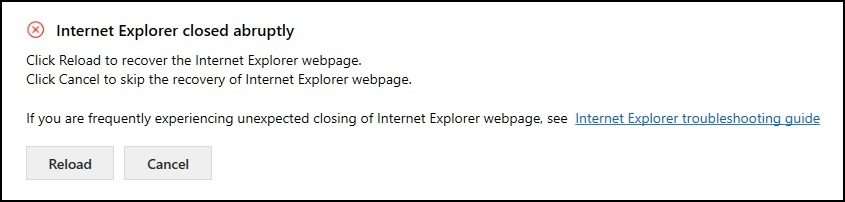
Kapalı kurulumu kurtarmak için (birden fazla web sayfası içerebilir) Yeniden Yükle'yi seçin. Yeniden Yükle'yi seçtikten sonra Unified Service Desk web sayfasını son bilinen URL'ye yeniden yükler. Diğer bir deyişle, bir Firma Internet Explorer web sayfası açıp Servis Talebi Internet Explorer web sayfasında satır içinde gezindiğiniz zaman. Servis Talebi web sayfası yanıt vermezse kurtarma özelliği yalnızca Firma web sayfasını yeniden yükler.
Kurtarmak istemiyorsanız İptal'i seçin. İptal ederseniz Unified Service Desk istemci uygulaması Internet Explorer işlem kurulumunu kurtarma işlemini atlar ve Bu web sayfası yanıt vermeyi durdurdu. Internet Explorer web sayfasının beklenmedik biçimde kapatılması sorunu ile sık karşılaşıyorsanız sistem yöneticinize başvurun iletisi görüntülenir.

Web sayfasında yürütülen betik, web sayfasının yavaş çalışmasına neden olduğunda kurtarma
Internet Explorer'da çalışan bir komut dosyası Internet Explorer web sayfasının yavaş açılmasına neden oluyorsa Unified Service Desk zaman aşımı süresinin sonuna kadar (IEWebPageInactivityTimeout) bekler - <Barındırılan Denetimin Adı> üzerinde bir komut dosyası Internet Explorer web sayfasının yavaş çalışmasına neden oluyor iletisi görüntülenir.
Web sayfasını kurtarmak için Yeniden Yükle'yi seçin. Yeniden Yükle'yi seçtikten sonra Unified Service Desk web sayfasını son bilinen URL'ye yeniden yükler.
Sonlandırmak isterseniz ve betiğin yürütüldüğü web sayfasını kurtarmak istemiyorsanız Durdur'u seçin.
Internet Explorer web sayfasının yanıt vermesini beklemek isterseniz Devam'ı seçin ve Internet Explorer web sayfası yanıt verene kadar bekleyin. Web sayfası yanıt vermiyorsa zaman aşımı süresinden sonra Unified Service Desk'te pencere yeniden görüntülenir.
Aşağıdaki listede, ileti penceresini gördüğünüzde seçilecek seçenekler ve açıklamalar gösterilmektedir.
| Seçenek | Açıklama |
|---|---|
| Yeniden Yükle | Internet Explorer Web Sayfası Kurtarır. |
| Durdur | Internet Explorer Web sayfasını sonlandırmaz ve kurtarmaz. |
| Devam et | Internet Explorer web sayfası yanıt verene kadar bekler. Web sayfası yanıt vermiyorsa zaman aşımı süresinden sonra Unified Service Desk'te pencere yeniden görüntülenir. |
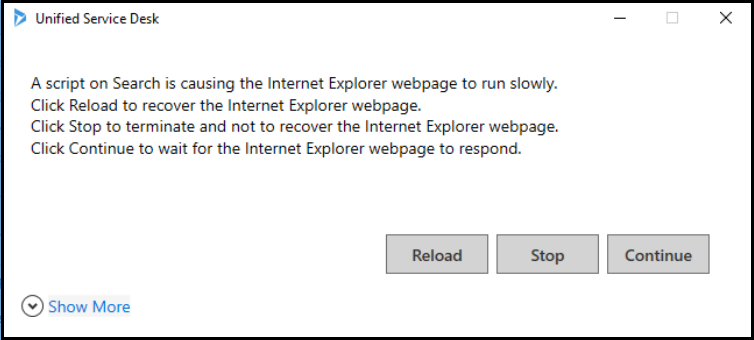
Not
Yanıt vermeyen başka web sayfaları varsa Unified Service Desk'te Internet Explorer aniden kapatıldı. iletisi görüntülenir.
Web sayfasını son bilinen URL'ye kurtarmak için Yeniden Yükle'yi seçin. Web sayfasını kurtarmak istemiyorsanız İptal'i seçin.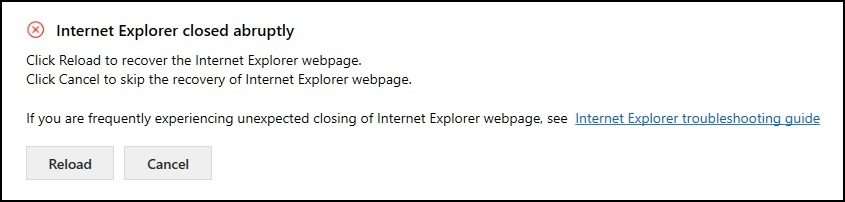
IEWebPageInactivityTimeout seçeneğini değiştirme
IEWebPageInactivityTimeout Unified Service Desk'in - <Barındırılan Denetim Adı> üzerinde bir komut dosyası Internet Explorer web sayfasının yavaş çalışmasına neden oluyor iletisini görüntülemeden önce beklediği süre için zaman aşımı süresini (milisaniye cinsinden) gösterir.
Varsayılan olarak, IEWebPageInactivityTimeout etkinleştirilmiştir ve zaman aşımı süresi 15.000 milisaniyedir (15 saniye). Varsayılan zaman aşımı süresini değiştirmek için Sistem Yöneticisi'nin IEWebPageInactivityTimeout sayfasında Etkin UII Seçenekleri seçeneğini yapılandırması ve değeri milisaniye cinsinden yazması gerekir. Daha fazla bilgi: Unified Service Desk için Seçenekleri Yönetme. Değeri 0 milisaniye olarak ayarlarsanız IEWebPageInactivityTimeout devre dışı bırakılır.
IEWebPageInactivityTimeout zaman aşımı değerini değiştirmek için:
Dynamics 365 kurulumunda oturum açın.
Dynamics 365 yanındaki Aşağı okunu seçin.
Unified Service Desk Yönetici uygulaması'nı seçin.
Site Haritasında Gelişmiş ayarlar altında seçenekleri belirleyin.
Etkin UII Seçenekleri sayfasında + Yeni'yi seçin.
Global Seçenek alanında Diğerleri'ni seçin.
Ad alanı için IEWebPageInactivityTimeout yazın.
Değer alanına değeri milisaniye cinsinden yazın.
Kaydet'i seçin.
Yanıt vermeyen Internet Explorer İşlemi kurulumunu sonlandırmak ve kurtarmak için klavye kısayolunu kullanın
Internet Explorer web sayfası yanıt vermediğinde ve Unified Service Desk'in donmasına neden olduğunda, imleci yanıt vermeyen sekmenin üzerine getirin ve sonlandırmak için Ctrl+Alt+K klavye kısayolunu kullanın.
Unified Service Desk'te şu iletişim kutusu görüntülenir: Ctrl+Alt+K tuşlarına basarak Unified Service Desk'te etkin olan Internet Explorer işlemini sonlandırmayı seçtiniz. Devam etmek istiyor musunuz?.
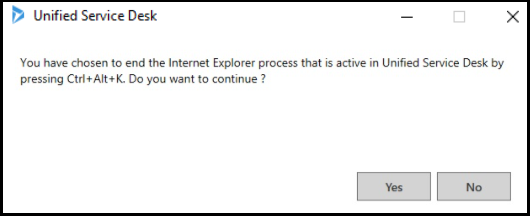
Internet Explorer İşlemi kurulumunu sonlandırmak için Evet'i seçin. İşlemi iptal etmek için Hayır'ı seçin.
Internet Explorer işlem kurulumunu sonlandırdıktan sonra Unified Service Desk istemci uygulamasında Internet Explorer aniden kapatıldı iletisi görüntülenir. Kapatılan Internet Explorer işlem kurulumunu kurtarmak için Yeniden Yükle'yi seçin. Kurtarmak istemiyorsanız İptal'i seçin.
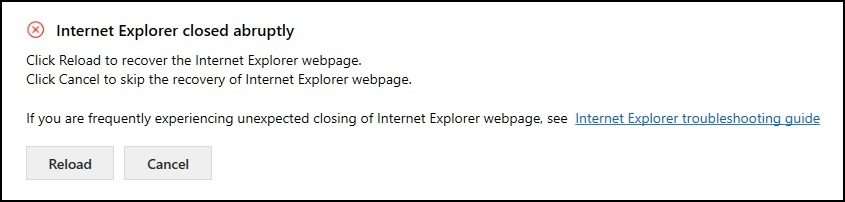
Not
- Yanıt vermeyen Internet Explorer işlem kurulumunu algılamak ve sonlandırmak üzere Unified Service Desk izleme işlemi (usdmp.exe) için bir aracı beklemelidir.
- Aracı, Unified Service Desk izleme işlemi yanıt vermeyen bir Internet Explorer işlem kurulumunu algılayamadığında klavye kısayolunu son seçenek olarak kullanmalıdır.
- Klavye kısayolunun kullanılması yanıt vermeyen tüm Internet Explorer web sayfalarını sonlandırabilir ve kaydedilmemiş işlerinizi kaybedebilirsiniz.
Klavye kısayolunu değiştirme
Klavye kısayolunu değiştirmek için:
Dynamics 365 kurulumunda oturum açın.
Dynamics 365 yanındaki Aşağı okunu seçin.
Unified Service Desk Yönetici uygulaması'nı seçin.
Site Haritasında Gelişmiş ayarlar altında seçenekleri belirleyin.
Etkin UII Seçenekleri sayfasında + Yeni'yi seçin.
Global Seçenek alanında Diğerleri'ni seçin.
Ad alanına On-DemandIETerminationShortcut yazın.
Klavye kısayolunu Değer alanına anahtar1+anahtar2+anahtar3 biçiminde yazın.
Kaydet'i seçin.
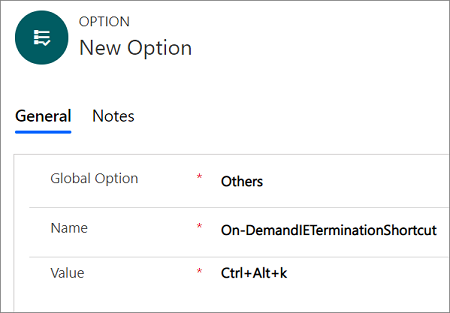
Sınırlamalar
Internet Explorer web sayfasını kurtardığınızda, Unified Service Desk web sayfasıyla ilgili tüm olayları yeniden tetikler.
Örneğin:
TaskUpdated, Aracı Betik barındırılan denetim (web sayfası) için yapılandırılan bir olaydır ve Eylem Çağrıları olarak Anımsatıcı için Eylem Çağrısı ve Servis Talebini Çözme için Eylem Çağrısı seçeneklerine sahiptir. Aracı Betik web sayfasını kurtarırsanız Unified Service Desk, TaskUpdated olayını ve Eylem Çağrılarını yeniden tetikler. Daha fazla bilgi: OlaylarUnified Service Desk Internet Explorer web sayfasında satır içi gezinti kurtarmaz.
Örneğin:
Bir Firma Internet Explorer web sayfası açıp Servis Talebi Internet Explorer web sayfasında satır içinde gezinin. Servis Talebi web sayfası yanıt vermezse kurtarma özelliği yalnızca Firma web sayfasını yeniden yükler, Servis Talebi web sayfasını yüklemez.Unified Service Desk kaydedilmemiş çalışmaları kurtarmaz.
Örneğin:
Firma Internet Explorer web sayfasını açıp Servis Talebi Internet Explorer web sayfasında satır içinde gezinin ve Servis Talebi web sayfasına ayrıntıları girin. Servis Talebi web sayfası yanıt vermezse kurtarma özelliği yalnızca Firma web sayfasını yeniden yükler, Servis Talebi web sayfasını yüklemez. Servis Talebi web sayfasına girdiğiniz kaydedilmemiş verileri kaybedebilirsiniz.Web tarayıcısı betiği yürütürken yavaş çalışırsa ve Internet Explorer web sayfasını sonlandırmak ve kurtarmamak için Durdur'u seçerseniz, Unified Service Desk diğer Internet Explorer web sayfalarını sonlandırabilir.
Ctrl+Alt+K klavye kısayolunun kullanılması diğer Internet Explorer web sayfasını sonlandırabilir ve kaydedilmemiş işlerinizi kaybedebilirsiniz.
Ayrıca bkz.
Geri Bildirim
Çok yakında: 2024 boyunca, içerik için geri bildirim mekanizması olarak GitHub Sorunları’nı kullanımdan kaldıracak ve yeni bir geri bildirim sistemiyle değiştireceğiz. Daha fazla bilgi için bkz. https://aka.ms/ContentUserFeedback.
Gönderin ve geri bildirimi görüntüleyin